navigation system OPEL MERIVA 2016.5 Manuel multimédia (in French)
[x] Cancel search | Manufacturer: OPEL, Model Year: 2016.5, Model line: MERIVA, Model: OPEL MERIVA 2016.5Pages: 185, PDF Size: 2.95 MB
Page 6 of 185
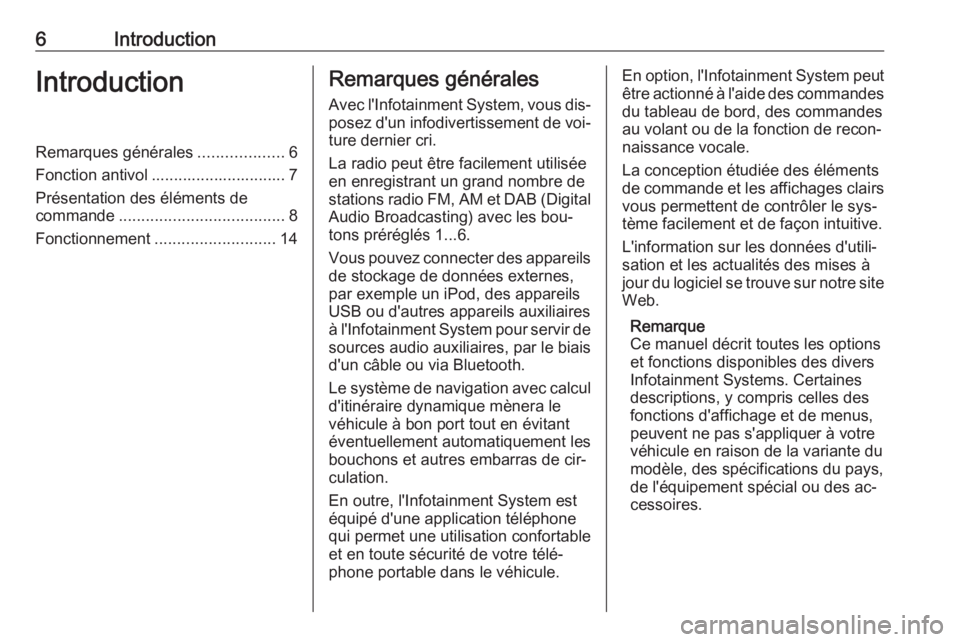
6IntroductionIntroductionRemarques générales...................6
Fonction antivol .............................. 7
Présentation des éléments de
commande ..................................... 8
Fonctionnement ........................... 14Remarques générales
Avec l'Infotainment System, vous dis‐ posez d'un infodivertissement de voi‐
ture dernier cri.
La radio peut être facilement utilisée
en enregistrant un grand nombre de
stations radio FM, AM et DAB (Digital Audio Broadcasting) avec les bou‐
tons préréglés 1...6.
Vous pouvez connecter des appareils
de stockage de données externes,
par exemple un iPod, des appareils
USB ou d'autres appareils auxiliaires
à l'Infotainment System pour servir de sources audio auxiliaires, par le biais
d'un câble ou via Bluetooth.
Le système de navigation avec calcul
d'itinéraire dynamique mènera le véhicule à bon port tout en évitant
éventuellement automatiquement les
bouchons et autres embarras de cir‐
culation.
En outre, l'Infotainment System est
équipé d'une application téléphone
qui permet une utilisation confortable
et en toute sécurité de votre télé‐
phone portable dans le véhicule.En option, l'Infotainment System peut être actionné à l'aide des commandes
du tableau de bord, des commandes
au volant ou de la fonction de recon‐
naissance vocale.
La conception étudiée des éléments
de commande et les affichages clairs vous permettent de contrôler le sys‐
tème facilement et de façon intuitive.
L'information sur les données d'utili‐
sation et les actualités des mises à jour du logiciel se trouve sur notre site Web.
Remarque
Ce manuel décrit toutes les options
et fonctions disponibles des divers
Infotainment Systems. Certaines
descriptions, y compris celles des
fonctions d'affichage et de menus,
peuvent ne pas s'appliquer à votre
véhicule en raison de la variante du
modèle, des spécifications du pays,
de l'équipement spécial ou des ac‐ cessoires.
Page 7 of 185
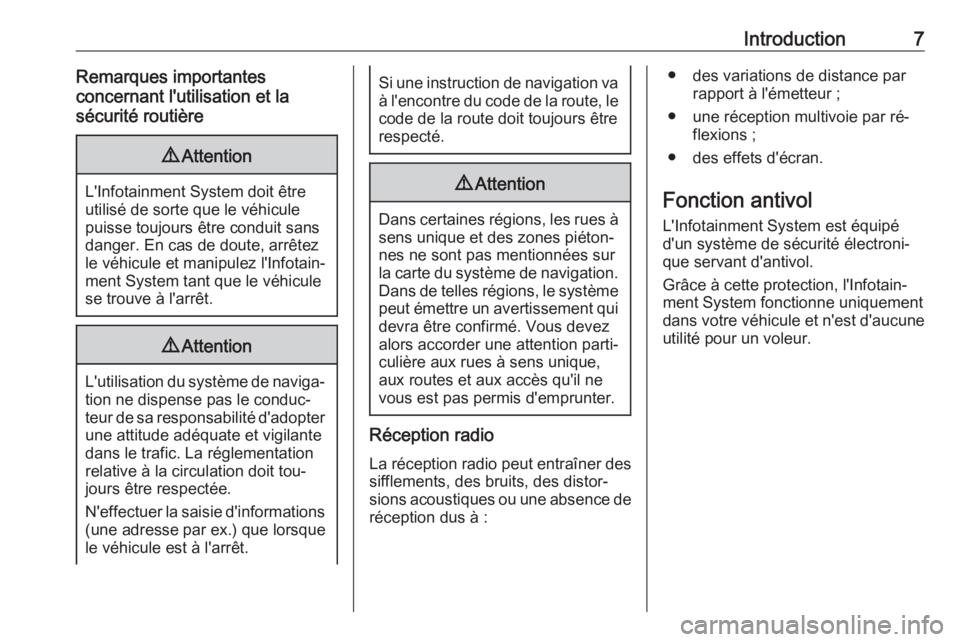
Introduction7Remarques importantes
concernant l'utilisation et la
sécurité routière9 Attention
L'Infotainment System doit être
utilisé de sorte que le véhicule
puisse toujours être conduit sans
danger. En cas de doute, arrêtez
le véhicule et manipulez l'Infotain‐
ment System tant que le véhicule
se trouve à l'arrêt.
9 Attention
L'utilisation du système de naviga‐
tion ne dispense pas le conduc‐
teur de sa responsabilité d'adopter une attitude adéquate et vigilante
dans le trafic. La réglementation
relative à la circulation doit tou‐
jours être respectée.
N'effectuer la saisie d'informations (une adresse par ex.) que lorsque
le véhicule est à l'arrêt.
Si une instruction de navigation va à l'encontre du code de la route, le
code de la route doit toujours être
respecté.9 Attention
Dans certaines régions, les rues à
sens unique et des zones piéton‐
nes ne sont pas mentionnées sur
la carte du système de navigation.
Dans de telles régions, le système peut émettre un avertissement qui
devra être confirmé. Vous devez
alors accorder une attention parti‐ culière aux rues à sens unique,
aux routes et aux accès qu'il ne
vous est pas permis d'emprunter.
Réception radio
La réception radio peut entraîner dessifflements, des bruits, des distor‐
sions acoustiques ou une absence de
réception dus à :
● des variations de distance par rapport à l'émetteur ;
● une réception multivoie par ré‐ flexions ;
● des effets d'écran.
Fonction antivol
L'Infotainment System est équipé
d'un système de sécurité électroni‐
que servant d'antivol.
Grâce à cette protection, l'Infotain‐
ment System fonctionne uniquement dans votre véhicule et n'est d'aucune utilité pour un voleur.
Page 15 of 185
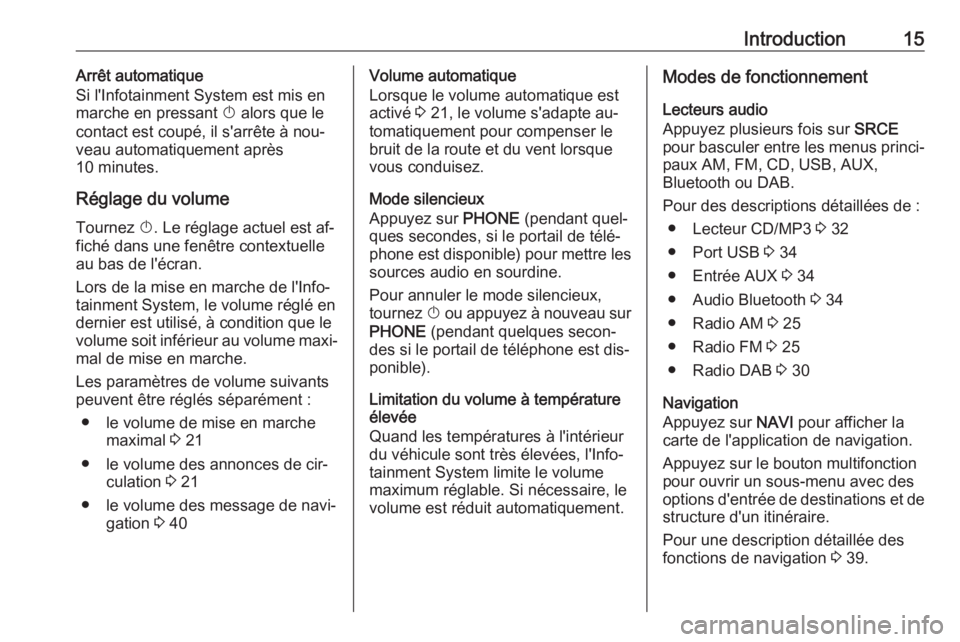
Introduction15Arrêt automatique
Si l'Infotainment System est mis en
marche en pressant X alors que le
contact est coupé, il s'arrête à nou‐
veau automatiquement après
10 minutes.
Réglage du volume Tournez X. Le réglage actuel est af‐
fiché dans une fenêtre contextuelle
au bas de l'écran.
Lors de la mise en marche de l'Info‐
tainment System, le volume réglé en
dernier est utilisé, à condition que le
volume soit inférieur au volume maxi‐
mal de mise en marche.
Les paramètres de volume suivants
peuvent être réglés séparément :
● le volume de mise en marche maximal 3 21
● le volume des annonces de cir‐ culation 3 21
● le volume des message de navi‐ gation 3 40Volume automatique
Lorsque le volume automatique est
activé 3 21, le volume s'adapte au‐
tomatiquement pour compenser le
bruit de la route et du vent lorsque
vous conduisez.
Mode silencieux
Appuyez sur PHONE (pendant quel‐
ques secondes, si le portail de télé‐
phone est disponible) pour mettre les sources audio en sourdine.
Pour annuler le mode silencieux,
tournez X ou appuyez à nouveau sur
PHONE (pendant quelques secon‐
des si le portail de téléphone est dis‐
ponible).
Limitation du volume à température élevée
Quand les températures à l'intérieur
du véhicule sont très élevées, l'Info‐
tainment System limite le volume
maximum réglable. Si nécessaire, le
volume est réduit automatiquement.Modes de fonctionnement
Lecteurs audio
Appuyez plusieurs fois sur SRCE
pour basculer entre les menus princi‐
paux AM, FM, CD, USB, AUX,
Bluetooth ou DAB.
Pour des descriptions détaillées de : ● Lecteur CD/MP3 3 32
● Port USB 3 34
● Entrée AUX 3 34
● Audio Bluetooth 3 34
● Radio AM 3 25
● Radio FM 3 25
● Radio DAB 3 30
Navigation
Appuyez sur NAVI pour afficher la
carte de l'application de navigation.
Appuyez sur le bouton multifonction
pour ouvrir un sous-menu avec des options d'entrée de destinations et de structure d'un itinéraire.
Pour une description détaillée des
fonctions de navigation 3 39.
Page 17 of 185

Fonctionnement de base17Fonctionnement de
baseCommandes de base ..................17
Paramètres de tonalité ................20
Paramètres de volume ................. 21
Réglages du système ..................22Commandes de base
Bouton multifonction Le bouton multifonction est l'élément
de commande central des menus.
Tournez le bouton multifonction : ● pour marquer une option de menu
● pour définir une valeur alphanu‐ mérique
Appuyez sur le bouton multifonction
(Navi 950 / Navi 650 : appuyez sur la
bague extérieure) :
● pour sélectionner ou activer une option marquée
● pour confirmer une valeur définie
● pour activer/désactiver un sys‐ tème
● pour ouvrir le menu audio ou de navigation dans l'application cor‐
respondante
Bouton ;
Appuyez sur ; pour accéder à la
Page d'accueil .
À l'aide du bouton multifonction, vous
pouvez accéder aux différentes appli‐
cations.
Tournez le bouton multifonction pour sélectionner Détails au bas de
l'écran.
Page 22 of 185
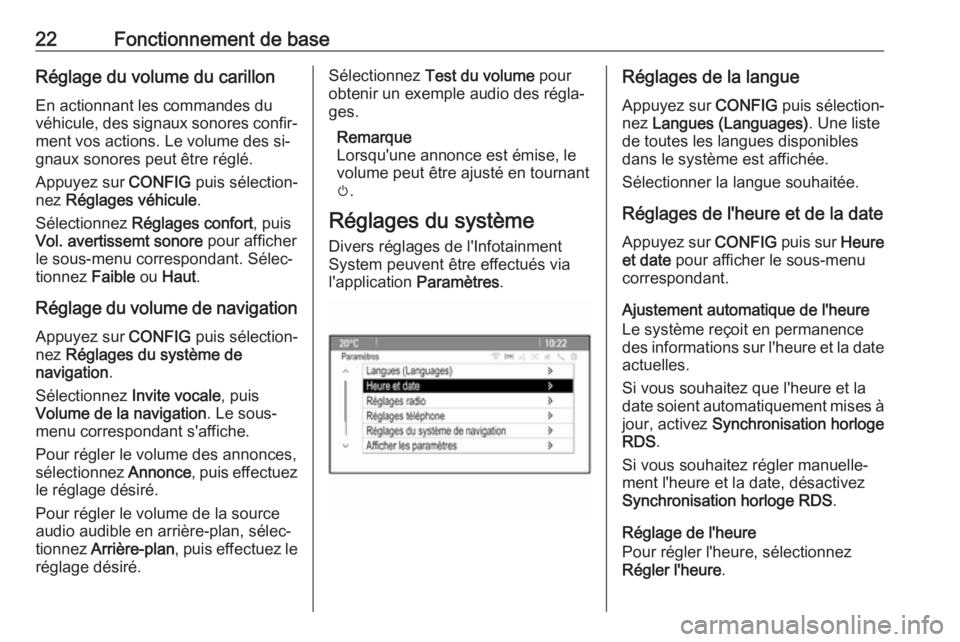
22Fonctionnement de baseRéglage du volume du carillonEn actionnant les commandes du
véhicule, des signaux sonores confir‐
ment vos actions. Le volume des si‐
gnaux sonores peut être réglé.
Appuyez sur CONFIG puis sélection‐
nez Réglages véhicule .
Sélectionnez Réglages confort , puis
Vol. avertissemt sonore pour afficher
le sous-menu correspondant. Sélec‐ tionnez Faible ou Haut .
Réglage du volume de navigation
Appuyez sur CONFIG puis sélection‐
nez Réglages du système de
navigation .
Sélectionnez Invite vocale, puis
Volume de la navigation . Le sous-
menu correspondant s'affiche.
Pour régler le volume des annonces,
sélectionnez Annonce, puis effectuez
le réglage désiré.
Pour régler le volume de la source
audio audible en arrière-plan, sélec‐ tionnez Arrière-plan , puis effectuez le
réglage désiré.Sélectionnez Test du volume pour
obtenir un exemple audio des régla‐
ges.
Remarque
Lorsqu'une annonce est émise, le
volume peut être ajusté en tournant
m .
Réglages du système
Divers réglages de l'Infotainment
System peuvent être effectués via
l'application Paramètres.Réglages de la langue
Appuyez sur CONFIG puis sélection‐
nez Langues (Languages) . Une liste
de toutes les langues disponibles dans le système est affichée.
Sélectionner la langue souhaitée.
Réglages de l'heure et de la dateAppuyez sur CONFIG puis sur Heure
et date pour afficher le sous-menu
correspondant.
Ajustement automatique de l'heure
Le système reçoit en permanence
des informations sur l'heure et la date
actuelles.
Si vous souhaitez que l'heure et la
date soient automatiquement mises à jour, activez Synchronisation horloge
RDS .
Si vous souhaitez régler manuelle‐
ment l'heure et la date, désactivez
Synchronisation horloge RDS .
Réglage de l'heure
Pour régler l'heure, sélectionnez
Régler l'heure .
Page 39 of 185
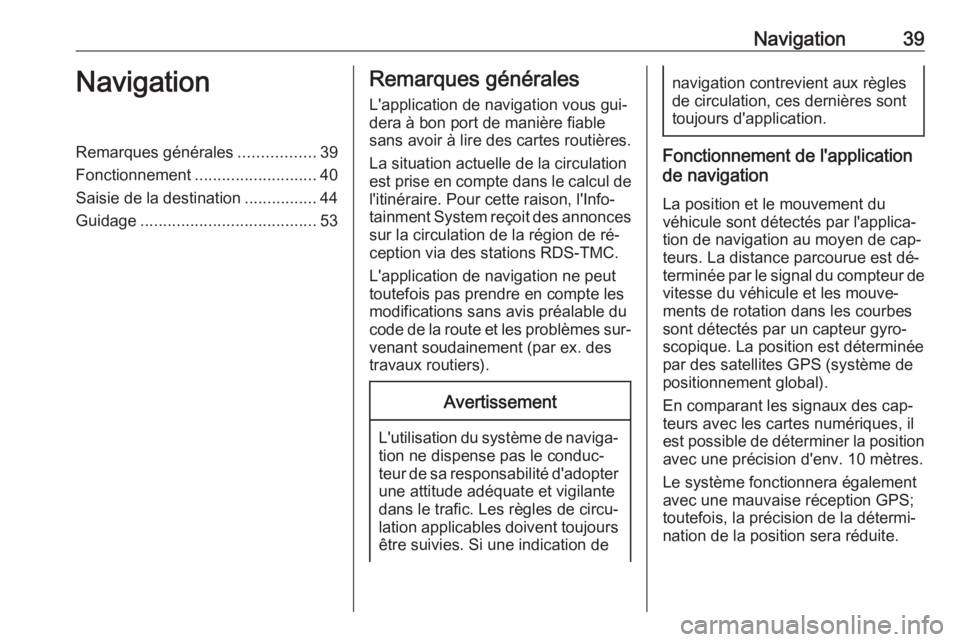
Navigation39NavigationRemarques générales.................39
Fonctionnement ........................... 40
Saisie de la destination ................44
Guidage ....................................... 53Remarques générales
L'application de navigation vous gui‐
dera à bon port de manière fiable sans avoir à lire des cartes routières.
La situation actuelle de la circulation
est prise en compte dans le calcul de l'itinéraire. Pour cette raison, l'Info‐
tainment System reçoit des annonces
sur la circulation de la région de ré‐
ception via des stations RDS-TMC.
L'application de navigation ne peut
toutefois pas prendre en compte les
modifications sans avis préalable du
code de la route et les problèmes sur‐ venant soudainement (par ex. des
travaux routiers).Avertissement
L'utilisation du système de naviga‐ tion ne dispense pas le conduc‐
teur de sa responsabilité d'adopter une attitude adéquate et vigilante
dans le trafic. Les règles de circu‐
lation applicables doivent toujours être suivies. Si une indication de
navigation contrevient aux règles
de circulation, ces dernières sont
toujours d'application.
Fonctionnement de l'application
de navigation
La position et le mouvement du
véhicule sont détectés par l'applica‐
tion de navigation au moyen de cap‐
teurs. La distance parcourue est dé‐
terminée par le signal du compteur de
vitesse du véhicule et les mouve‐
ments de rotation dans les courbes
sont détectés par un capteur gyro‐
scopique. La position est déterminée par des satellites GPS (système de
positionnement global).
En comparant les signaux des cap‐
teurs avec les cartes numériques, il
est possible de déterminer la position avec une précision d'env. 10 mètres.
Le système fonctionnera également
avec une mauvaise réception GPS;
toutefois, la précision de la détermi‐
nation de la position sera réduite.
Page 42 of 185
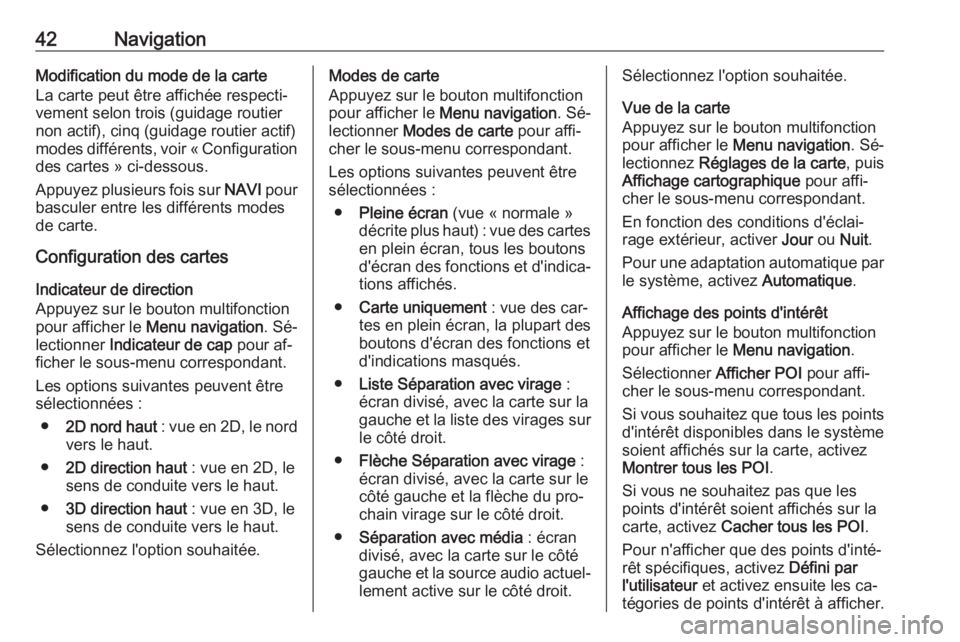
42NavigationModification du mode de la carteLa carte peut être affichée respecti‐ vement selon trois (guidage routier
non actif), cinq (guidage routier actif)
modes différents, voir « Configuration des cartes » ci-dessous.
Appuyez plusieurs fois sur NAVI pour
basculer entre les différents modes
de carte.
Configuration des cartes
Indicateur de direction
Appuyez sur le bouton multifonction
pour afficher le Menu navigation . Sé‐
lectionner Indicateur de cap pour af‐
ficher le sous-menu correspondant.
Les options suivantes peuvent être
sélectionnées :
● 2D nord haut : vue en 2D, le nord
vers le haut.
● 2D direction haut : vue en 2D, le
sens de conduite vers le haut.
● 3D direction haut : vue en 3D, le
sens de conduite vers le haut.
Sélectionnez l'option souhaitée.Modes de carte
Appuyez sur le bouton multifonction
pour afficher le Menu navigation . Sé‐
lectionner Modes de carte pour affi‐
cher le sous-menu correspondant.
Les options suivantes peuvent être
sélectionnées :
● Pleine écran (vue « normale »
décrite plus haut) : vue des cartes en plein écran, tous les boutons
d'écran des fonctions et d'indica‐
tions affichés.
● Carte uniquement : vue des car‐
tes en plein écran, la plupart des
boutons d'écran des fonctions et d'indications masqués.
● Liste Séparation avec virage :
écran divisé, avec la carte sur la
gauche et la liste des virages sur
le côté droit.
● Flèche Séparation avec virage :
écran divisé, avec la carte sur le
côté gauche et la flèche du pro‐
chain virage sur le côté droit.
● Séparation avec média : écran
divisé, avec la carte sur le côté
gauche et la source audio actuel‐ lement active sur le côté droit.Sélectionnez l'option souhaitée.
Vue de la carte
Appuyez sur le bouton multifonction
pour afficher le Menu navigation . Sé‐
lectionnez Réglages de la carte , puis
Affichage cartographique pour affi‐
cher le sous-menu correspondant.
En fonction des conditions d'éclai‐
rage extérieur, activer Jour ou Nuit .
Pour une adaptation automatique par le système, activez Automatique.
Affichage des points d'intérêt
Appuyez sur le bouton multifonction
pour afficher le Menu navigation .
Sélectionner Afficher POI pour affi‐
cher le sous-menu correspondant.
Si vous souhaitez que tous les points
d'intérêt disponibles dans le système
soient affichés sur la carte, activez
Montrer tous les POI .
Si vous ne souhaitez pas que les
points d'intérêt soient affichés sur la
carte, activez Cacher tous les POI .
Pour n'afficher que des points d'inté‐
rêt spécifiques, activez Défini par
l'utilisateur et activez ensuite les ca‐
tégories de points d'intérêt à afficher.
Page 43 of 185
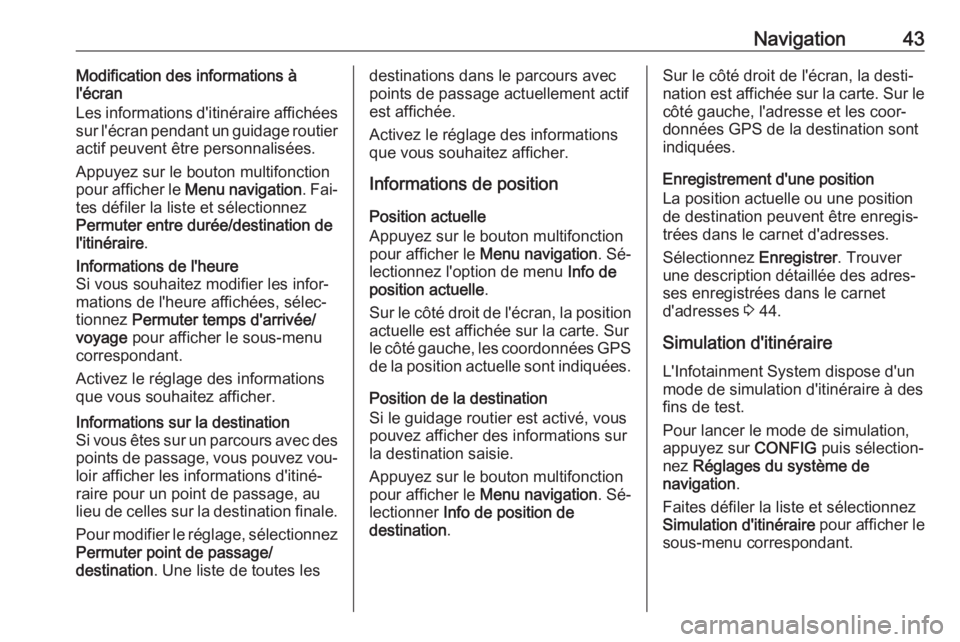
Navigation43Modification des informations à
l'écran
Les informations d'itinéraire affichées
sur l'écran pendant un guidage routier
actif peuvent être personnalisées.
Appuyez sur le bouton multifonction
pour afficher le Menu navigation . Fai‐
tes défiler la liste et sélectionnez
Permuter entre durée/destination de l'itinéraire .Informations de l'heure
Si vous souhaitez modifier les infor‐
mations de l'heure affichées, sélec‐
tionnez Permuter temps d'arrivée/
voyage pour afficher le sous-menu
correspondant.
Activez le réglage des informations
que vous souhaitez afficher.Informations sur la destination
Si vous êtes sur un parcours avec des
points de passage, vous pouvez vou‐ loir afficher les informations d'itiné‐
raire pour un point de passage, au
lieu de celles sur la destination finale.
Pour modifier le réglage, sélectionnez
Permuter point de passage/
destination . Une liste de toutes lesdestinations dans le parcours avec
points de passage actuellement actif
est affichée.
Activez le réglage des informations
que vous souhaitez afficher.
Informations de position
Position actuelle
Appuyez sur le bouton multifonction
pour afficher le Menu navigation . Sé‐
lectionnez l'option de menu Info de
position actuelle .
Sur le côté droit de l'écran, la position
actuelle est affichée sur la carte. Sur
le côté gauche, les coordonnées GPS de la position actuelle sont indiquées.
Position de la destination
Si le guidage routier est activé, vous
pouvez afficher des informations sur
la destination saisie.
Appuyez sur le bouton multifonction
pour afficher le Menu navigation . Sé‐
lectionner Info de position de
destination .Sur le côté droit de l'écran, la desti‐
nation est affichée sur la carte. Sur le côté gauche, l'adresse et les coor‐
données GPS de la destination sont
indiquées.
Enregistrement d'une position
La position actuelle ou une position
de destination peuvent être enregis‐
trées dans le carnet d'adresses.
Sélectionnez Enregistrer. Trouver
une description détaillée des adres‐
ses enregistrées dans le carnet
d'adresses 3 44.
Simulation d'itinéraire L'Infotainment System dispose d'un
mode de simulation d'itinéraire à des
fins de test.
Pour lancer le mode de simulation,
appuyez sur CONFIG puis sélection‐
nez Réglages du système de
navigation .
Faites défiler la liste et sélectionnez
Simulation d'itinéraire pour afficher le
sous-menu correspondant.
Page 44 of 185
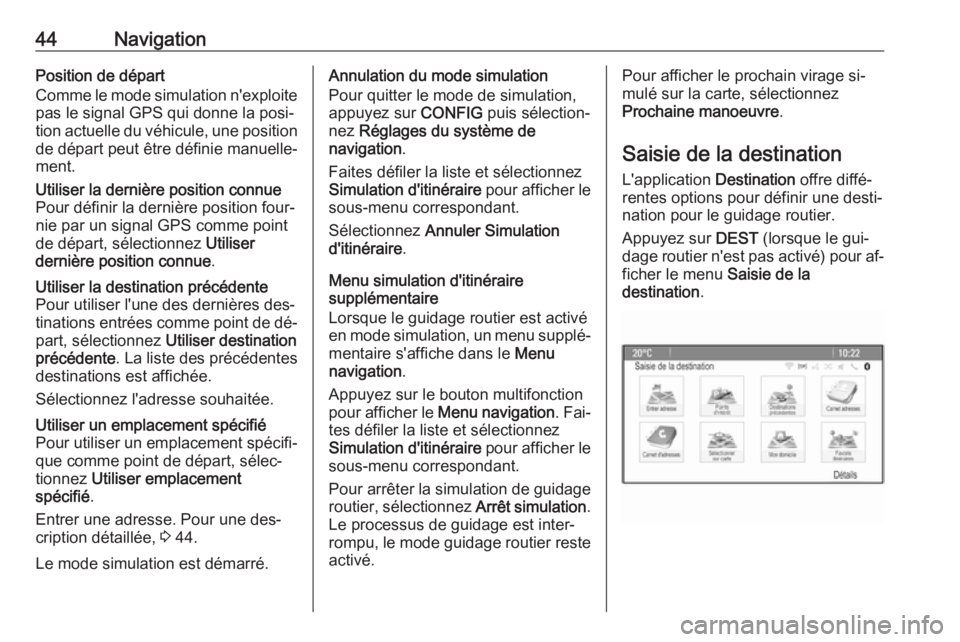
44NavigationPosition de départ
Comme le mode simulation n'exploite pas le signal GPS qui donne la posi‐
tion actuelle du véhicule, une position
de départ peut être définie manuelle‐
ment.Utiliser la dernière position connue
Pour définir la dernière position four‐
nie par un signal GPS comme point de départ, sélectionnez Utiliser
dernière position connue .Utiliser la destination précédente
Pour utiliser l'une des dernières des‐
tinations entrées comme point de dé‐ part, sélectionnez Utiliser destination
précédente . La liste des précédentes
destinations est affichée.
Sélectionnez l'adresse souhaitée.Utiliser un emplacement spécifié
Pour utiliser un emplacement spécifi‐
que comme point de départ, sélec‐
tionnez Utiliser emplacement
spécifié .
Entrer une adresse. Pour une des‐
cription détaillée, 3 44.
Le mode simulation est démarré.
Annulation du mode simulation
Pour quitter le mode de simulation,
appuyez sur CONFIG puis sélection‐
nez Réglages du système de
navigation .
Faites défiler la liste et sélectionnez
Simulation d'itinéraire pour afficher le
sous-menu correspondant.
Sélectionnez Annuler Simulation
d'itinéraire .
Menu simulation d'itinéraire
supplémentaire
Lorsque le guidage routier est activé
en mode simulation, un menu supplé‐ mentaire s'affiche dans le Menu
navigation .
Appuyez sur le bouton multifonction
pour afficher le Menu navigation . Fai‐
tes défiler la liste et sélectionnez
Simulation d'itinéraire pour afficher le
sous-menu correspondant.
Pour arrêter la simulation de guidage
routier, sélectionnez Arrêt simulation.
Le processus de guidage est inter‐
rompu, le mode guidage routier reste
activé.Pour afficher le prochain virage si‐ mulé sur la carte, sélectionnez
Prochaine manoeuvre .
Saisie de la destination
L'application Destination offre diffé‐
rentes options pour définir une desti‐ nation pour le guidage routier.
Appuyez sur DEST (lorsque le gui‐
dage routier n'est pas activé) pour af‐
ficher le menu Saisie de la
destination .
Page 45 of 185
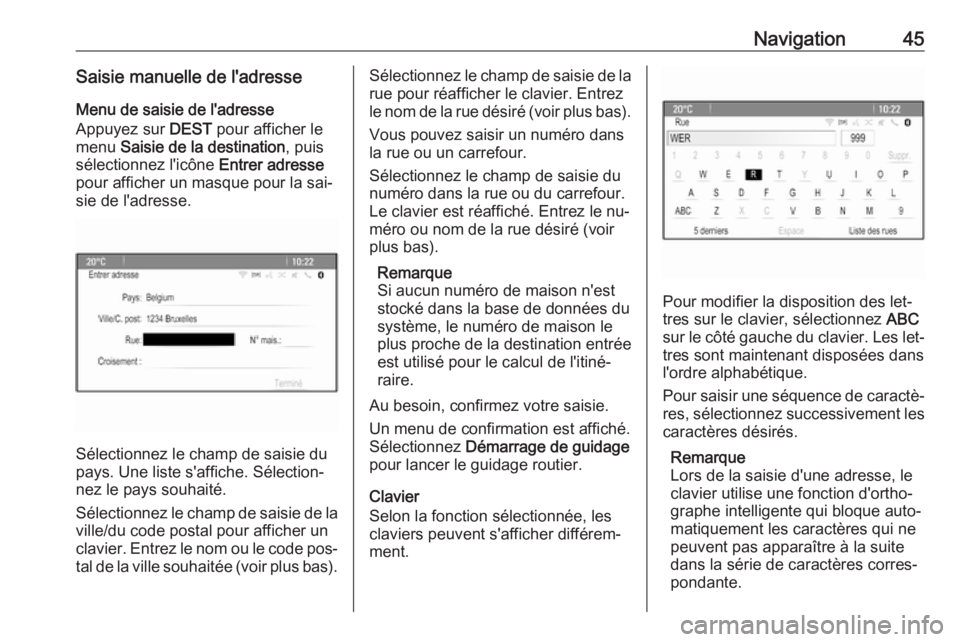
Navigation45Saisie manuelle de l'adresseMenu de saisie de l'adresse
Appuyez sur DEST pour afficher le
menu Saisie de la destination , puis
sélectionnez l'icône Entrer adresse
pour afficher un masque pour la sai‐
sie de l'adresse.
Sélectionnez le champ de saisie du
pays. Une liste s'affiche. Sélection‐
nez le pays souhaité.
Sélectionnez le champ de saisie de la ville/du code postal pour afficher unclavier. Entrez le nom ou le code pos‐
tal de la ville souhaitée (voir plus bas).
Sélectionnez le champ de saisie de la rue pour réafficher le clavier. Entrez
le nom de la rue désiré (voir plus bas).
Vous pouvez saisir un numéro dans
la rue ou un carrefour.
Sélectionnez le champ de saisie du
numéro dans la rue ou du carrefour.
Le clavier est réaffiché. Entrez le nu‐ méro ou nom de la rue désiré (voir
plus bas).
Remarque
Si aucun numéro de maison n'est
stocké dans la base de données du
système, le numéro de maison le
plus proche de la destination entrée
est utilisé pour le calcul de l'itiné‐
raire.
Au besoin, confirmez votre saisie. Un menu de confirmation est affiché.
Sélectionnez Démarrage de guidage
pour lancer le guidage routier.
Clavier
Selon la fonction sélectionnée, les
claviers peuvent s'afficher différem‐
ment.
Pour modifier la disposition des let‐
tres sur le clavier, sélectionnez ABC
sur le côté gauche du clavier. Les let‐
tres sont maintenant disposées dans
l'ordre alphabétique.
Pour saisir une séquence de caractè‐
res, sélectionnez successivement les caractères désirés.
Remarque
Lors de la saisie d'une adresse, le clavier utilise une fonction d'ortho‐
graphe intelligente qui bloque auto‐
matiquement les caractères qui ne
peuvent pas apparaître à la suite
dans la série de caractères corres‐
pondante.